Difference between revisions of "Windows Phone"
From CMU ITSC Network
Thomhathai (talk | contribs) |
Thomhathai (talk | contribs) |
||
| (One intermediate revision by the same user not shown) | |||
| Line 3: | Line 3: | ||
#* กรณีเห็น @JumboPlus ชื่อเดียว แสดงว่าอุปกรณ์ของท่านรองรับคลื่นความถี่ 2.4GHz เท่านั้น | #* กรณีเห็น @JumboPlus ชื่อเดียว แสดงว่าอุปกรณ์ของท่านรองรับคลื่นความถี่ 2.4GHz เท่านั้น | ||
#* กรณีเห็นทั้งสองชื่อ แสดงว่าอุปกรณ์ของท่านรองรับคลื่นความถี่ 5GHz แนะนำให้เลือกเชื่อมต่อที่ @JumboPlus5GHz เพียงช่องสัญญาณเดียว <br/><br/> [[File:๋ีJumboWinPhone 1.jpg |link=]] <br/><br/> | #* กรณีเห็นทั้งสองชื่อ แสดงว่าอุปกรณ์ของท่านรองรับคลื่นความถี่ 5GHz แนะนำให้เลือกเชื่อมต่อที่ @JumboPlus5GHz เพียงช่องสัญญาณเดียว <br/><br/> [[File:๋ีJumboWinPhone 1.jpg |link=]] <br/><br/> | ||
| + | # กรอก CMU Account ที่ช่อง Username และ Password ในหัวข้อ Validate server certificate เลือก "Off" จากนั้นกด "Connect" | ||
| + | #* นักศึกษา Username : Firstname_Surname@cmu.ac.th | ||
| + | #* บุคลากร Username :Firstname.Surname@cmu.ac.th <br/><br/> [[File:JumboWinPhone 2.jpg |link=]] <br/><br/> | ||
| + | # หลังจากเชื่อมต่อ @JumboPlus หรือ @JumboPlus5GHz สำเร็จแล้ว อุปกรณ์จะจำการเชื่อมต่อไว้ ครั้งต่อไปเมื่ออยู่ในบริเวณที่มีสัญญาณ อุปกรณ์จะทำการเชื่อมต่อโดยอัตโนมัติ | ||
Latest revision as of 04:08, 13 December 2018
การเชื่อมต่อ @JumboPlus และ @JumboPlus 5 GHz สำหรับ Windows Phone
- ไปที่ Settings >> Wi-Fi >> Turn on Wi-Fi จากนั้นเลือก @JumboPlus หรือ @JumboPlus5GHz
- กรณีเห็น @JumboPlus ชื่อเดียว แสดงว่าอุปกรณ์ของท่านรองรับคลื่นความถี่ 2.4GHz เท่านั้น
- กรณีเห็นทั้งสองชื่อ แสดงว่าอุปกรณ์ของท่านรองรับคลื่นความถี่ 5GHz แนะนำให้เลือกเชื่อมต่อที่ @JumboPlus5GHz เพียงช่องสัญญาณเดียว
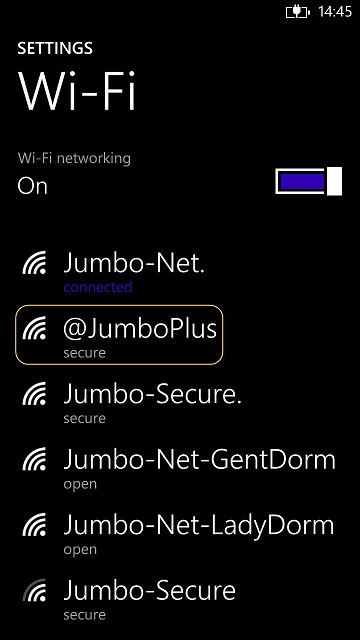
- กรอก CMU Account ที่ช่อง Username และ Password ในหัวข้อ Validate server certificate เลือก "Off" จากนั้นกด "Connect"
- นักศึกษา Username : Firstname_Surname@cmu.ac.th
- บุคลากร Username :Firstname.Surname@cmu.ac.th
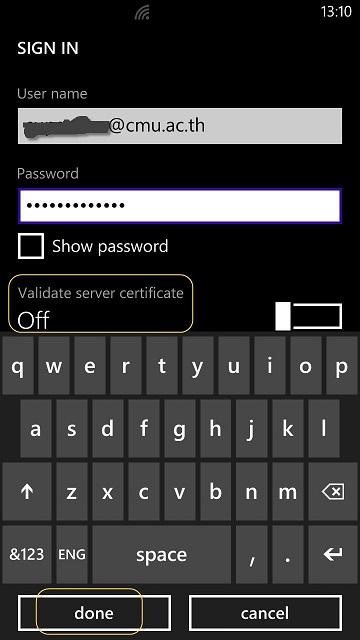
- หลังจากเชื่อมต่อ @JumboPlus หรือ @JumboPlus5GHz สำเร็จแล้ว อุปกรณ์จะจำการเชื่อมต่อไว้ ครั้งต่อไปเมื่ออยู่ในบริเวณที่มีสัญญาณ อุปกรณ์จะทำการเชื่อมต่อโดยอัตโนมัติ